การออกจากแอพใน Windows นั้นง่ายกว่าการออกจาก Mac บน Windows สิ่งที่คุณต้องทำคือคลิกที่เครื่องหมาย X สีแดงนั้น แต่สำหรับ Mac ปุ่มสีแดงจะปิดเฉพาะหน้าต่างแอปพลิเคชันเท่านั้น คุณต้องออกจากแอปด้วยตนเอง มีหลายวิธีในการออกจากแอพบน Mac ดังนั้นหากคุณรู้สึกไม่สบายใจกับวิธีใดวิธีหนึ่ง คุณสามารถใช้วิธีอื่นได้
คุณสามารถใช้ 6 วิธีในการออกจากแอพบน Mac ได้ดังนี้
บันทึก: ฉันจะออกจากแอพ Photos ด้วยวิธีการดังต่อไปนี้
1. การใช้แถบเมนูของแอพ Menu
อันนี้ค่อนข้างธรรมดาและคุณอาจใช้มันอยู่ในขณะนี้
เกือบทุกแอพใน Mac ของคุณมีเมนูในแถบเมนู (ที่ด้านบนของหน้าจอ) ซึ่งคุณสามารถควบคุมฟังก์ชันต่างๆ ของแอพได้ ในแถบเมนูนั้นมีตัวเลือกที่ระบุว่าเป็นชื่อแอปของคุณ ตัวอย่างเช่น หากคุณเปิดแอปรูปภาพ คุณจะเห็นเมนู "รูปภาพ" ถัดจากโลโก้ Apple บนแถบเมนูของคุณ

การคลิกที่เมนูนั้นและเลือกตัวเลือก "ออก" จะช่วยให้คุณออกจากแอปนั้นได้ มันเป็นเรื่องง่ายเหมือนที่.
2. การใช้เมนู Dock
เมื่อคุณเปิดแอพบน Mac แอพนั้นจะแสดงขึ้นบน Dock ที่ด้านล่างของหน้าจอ คุณยังสามารถออกจากแอพได้ที่นั่นโดยเลือกตัวเลือก

เพียงคลิกขวาที่แอปที่คุณต้องการออกใน Dock เลือกตัวเลือกที่ระบุว่า "ออก" แล้วแอปจะปิดลง
3. การใช้ปุ่มลัด
Mac ยังมีปุ่มลัดเพื่อออกจากแอพบน Mac ของคุณอีกด้วย ขั้นแรก คุณต้องแน่ใจว่าคุณอยู่ในแอพที่คุณต้องการออก
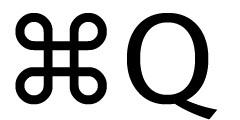
จากนั้นกดแป้นลัด "Command + Q" และแอปจะปิดลง นี่เป็นวิธีที่เร็วที่สุดในการออกจากแอป เนื่องจากคุณต้องกดเพียงสองปุ่มเท่านั้น
4. การใช้แถบเมนูสำหรับแอปแถบเมนู
มีบางแอพที่อยู่ในแถบเมนูเท่านั้นและไม่ปรากฏที่อื่นเหมือนแอพทั่วไป สำหรับแอปเหล่านั้น คุณต้องเลือกแอปจากแถบเมนู แล้วคลิกตัวเลือกที่เหมาะสมเพื่อปิด

ในตัวอย่างข้างต้น ฉันได้ปิดแอปชื่อ Skitch จากแถบเมนูโดยคลิกที่แอปนั้นในแถบเมนูและเลือกตัวเลือก "ออกจาก Skitch" คุณสามารถทำเช่นนี้กับแอปทั้งหมดของคุณ
5. การใช้ตัวตรวจสอบกิจกรรม
ตัวตรวจสอบกิจกรรมจะติดตามกิจกรรมและทรัพยากรทั้งหมดที่ใช้ในเครื่องของคุณ แม้ว่าจะมีข้อมูลต่างๆ เกี่ยวกับแอปต่างๆ ที่ทำงานอยู่บน Mac ของคุณ แต่ก็ยังมีตัวเลือกในการออกจากแอป

เรียกใช้ตัวตรวจสอบกิจกรรมบน Mac ของคุณ ดับเบิลคลิกที่แอพที่คุณต้องการออก คลิกที่ปุ่ม “ออก” บนหน้าจอ จากนั้นคลิกที่ “ออก” อีกครั้ง
6. การใช้คำสั่งเทอร์มินัล
หากคุณต้องการใช้คำสั่งเพื่อออกจากแอพ คุณสามารถทำได้โดยใช้แอพ Terminal ในตัวบน Mac ของคุณ

เปิด Terminal บน Mac ของคุณ พิมพ์คำสั่งต่อไปนี้แทนที่ APP-NAME ด้วยชื่อแอพ แล้วกด Enter
osscript -e'ออกจากแอป "APP-NAME"'‘
ทันทีที่ดำเนินการคำสั่งดังกล่าว แอปจะถูกปิด
บทสรุป
นี่คือหกวิธีที่คุณสามารถออกจากแอพบน Mac ของคุณ แจ้งให้เราทราบว่าวิธีใดที่คุณพบว่าสะดวกที่สุดสำหรับคุณ
การเปิดเผยข้อมูลพันธมิตร: ทำให้เทคโนโลยีง่ายขึ้นอาจได้รับค่าคอมมิชชั่นสำหรับผลิตภัณฑ์ที่ซื้อผ่านลิงก์ของเรา ซึ่งสนับสนุนงานที่เราทำเพื่อผู้อ่านของเรา


![[Mac OSX] ควบคุม iTunes ของคุณจากระยะไกลผ่าน iChat](/f/c9c5bd3469b4114eba4f76b6e3c18f68.png?width=360&height=460)